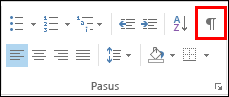Da bi oznake oblikovanja uvek vidljive dok sastavljate e-poruku, koristite polja za potvrdu u opcijama uređivača prikaza. Postavke koje su uključene u ovom dijalogu ima prednost nad komandom Prikaži/sakrij ¶ na traci u programima Outlook 2016, 2013 i 2010.
Dve kontrole utiču na vidljivost oznaka oblikovanja
Dve kontrole u programima Outlook 2016, 2013 i 2010 utiču na to koje su oznake oblikovanja vidljive kada sastavljate e-poruku.
|
Kontrola |
Opis |
|
Opcije prikaza uređivača |
Ove postavke su uvek na snagu. Jedini način da ih promenite je u dijalogu. |
|
Komanda "Prikaži/sakrij ¶" na traci |
Ova brza komanda uključuje/isključava prikaz svih oznaka oblikovanja koje NISU uključene u opcijama prikaza uređivača koje su opisane iznad. |
Choices in the Display Editor Options dialog box
Tabulatorski znakovi Izaberite ovu opciju da biste znakove tabulatora prikazali kao strelice.
Prostori Izaberite ovu opciju da biste razmake između reči prikazali kao tačke.
Oznake pasusa Izaberite ovu opciju da biste prikazali krajove pasusa sa simbolom pasusa.
Skriveni tekst Izaberite ovu opciju da biste prikazali tačkastu liniju ispod teksta koji je oblikovan kao skriven.
Opcionalne crtice Izaberite ovu opciju da biste prikazali crtice koje ukazuju na to gde treba podeliti reč na kraju reda. Opcionalne crtice se ne štampaju, osim ako se reč stvarno ne rastavlja na kraju reda. Kada se reč rastavlja na kraju reda, opcionalna crtica štampa se kao obična crtica.
Sidro objekta Izaberite ovu opciju da biste prikazali sidro objekata (kao što su slike ili oblici), koja ukazuje na to da je objekat priložen određenom pasusu.
Opcionalni prelomi Izaberite ovu opciju da biste kontrolisali gde se reč ili fraza prelamaju ako se nalaze na kraju reda. Ako koristite Outlook 2007 istočnoazijskom jeziku, ova opcija sprečava neispravno prelamanje teksta.
Napomena: Ova opcija je dostupna samo ako je za uređivanje teksta omogućen neki istočnoazijski jezik.
Prikaži sve oznake oblikovanja Izaberite ovu opciju da biste prikazali sve znakove za oblikovanje koji su navedeni u odeljku Uvek prikaži ove oznake oblikovanja u odeljku ekrana, bez obzira na to da li je izabrano polje za potvrdu povezano sa svakim od njih. Kada isključite ovu opciju, prikazuju se samo znakovi za oblikovanje na koje su označeni izabrani poljima za potvrdu u odeljku Uvek prikaži ove oznake oblikovanja u odeljku ekrana.
Savet: Za bilo koji od ovih znakova oblikovanja koji nisu uključeni u ovom dijalogu, možete brzo da uključite ili isključite prikaz tako što ćete izabrati stavku Prikaži/sakrij ¶ u grupi Pasus na kartici Oblikovanje teksta.